创建层压板截面
1. 在图形工具栏上,单击“已保存方向”(Saved Orientations),然后选择 TUTORIAL_ORIENTATION_1。
|
|
向下滚动以定位 TUTORIAL_ORIENTATION_1。
|
如下图所示,模型自行定向到 TUTORIAL_ORIENTATION_1:
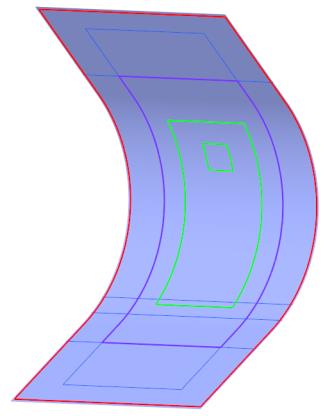
2. 单击  “层压板截面”(Laminate Section)。“截面”(Section) 选项卡随即打开。
“层压板截面”(Laminate Section)。“截面”(Section) 选项卡随即打开。
 “层压板截面”(Laminate Section)。“截面”(Section) 选项卡随即打开。
“层压板截面”(Laminate Section)。“截面”(Section) 选项卡随即打开。3. 在模型树中选择 RIGHT 基准平面以指定“截面参考”(Section reference)。
4. 在“缩放”(Scale) 框中键入 5,然后按 ENTER 键。层压板截面中的手动铺层将被放大。
5. 单击  “确定”(OK)。层压板截面创建完毕。
“确定”(OK)。层压板截面创建完毕。
 “确定”(OK)。层压板截面创建完毕。
“确定”(OK)。层压板截面创建完毕。层压板截面特征 LAMINATEXSEC0001 即被添加至复合材料树。
6. 如下图所示,单击图形窗口中的空白区域查看层压板截面:
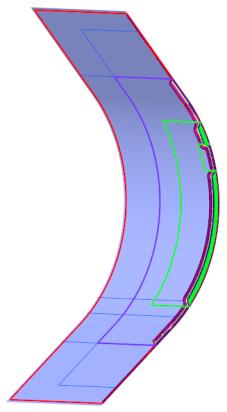
7. 在复合材料树中,单击 LAMINATEXSEC0001,然后选择浮动工具栏上的  “取消激活”(Deactivate)。选定横截面随即将变为非活动状态。
“取消激活”(Deactivate)。选定横截面随即将变为非活动状态。
 “取消激活”(Deactivate)。选定横截面随即将变为非活动状态。
“取消激活”(Deactivate)。选定横截面随即将变为非活动状态。8. 如下图所示,单击图形窗口中的空白区域查看层压板截面:
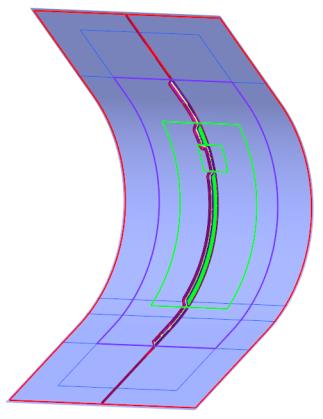
更改铺层顺序
1. 在图形工具栏上,单击“已保存方向”(Saved Orientations),然后选择 TUTORIAL_ORIENTATION_2。
如下图所示,模型将自行定向,并显示层压板截面:
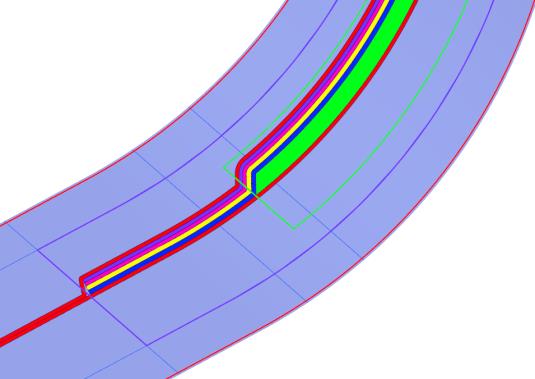
2. 在复合材料树中,将 Manual Ply 4 特征拖至 Manual Ply 5 特征下方。层压板树中的层压板对象顺序发生了变化。
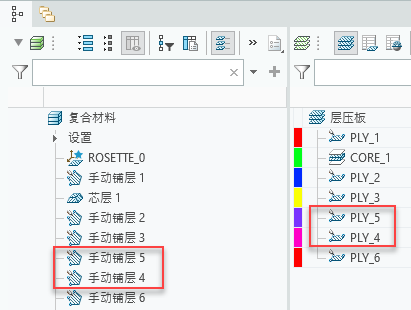
如下图所示,层压板截面发生了修改:
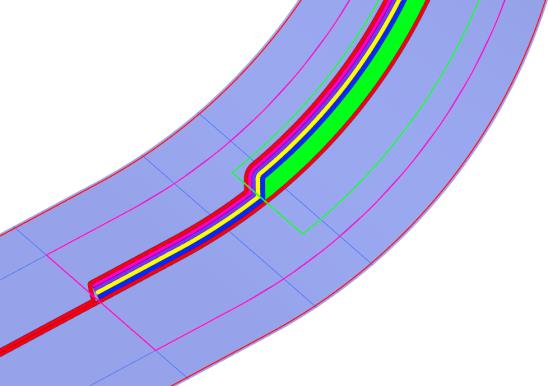
3. 在图形工具栏上,单击“已保存方向”(Saved Orientations),然后选择“默认方向”(Default Orientation)。